本文包含与 OneDrive 家庭版 、 工作或学校 OneDrive 或 Microsoft 365 中的 SharePoint 同步时适用于文件、文件名和文件类型的限制和限制的信息。
注意:
-
如果要查找适用于OneDrive for Business (groove.exe) 、SharePoint 2013 和 SharePoint 2016 的早期版本的限制和限制,请阅读 KB 2933738。
-
OneDrive for Windows 和 Mac 也与 SharePoint Server 订阅版 兼容。
新增功能
2023 年 5 月 1 日:更新了无效字符以及无效的文件和文件夹名称
2021 年 4 月 12 日:添加了 50,000 项 共享限制说明。
2021 年 3 月 3 日:最大 文件上传大小已更新为 250 GB。
2020 年 9 月 16 日:更新了有关 OneNote 笔记本的信息,以阐明 2GB 文件大小限制适用于 SharePoint 和 OneDrive。
2020 年 8 月 31 日:更新了有关 的无效或阻止文件类型指南。打开“已知文件夹移动”时的 PST 文件。
2020 年 7 月 28 日:添加了有关保存包含 文件夹名称的 Office 文件的 无效字符的注释 ;
2020 年 6 月 26 日:将前导空格和尾随空格添加为无效字符的提及,尽管这不是新的限制。
本文内容
|
限制 |
限制 |
故障排除提示 |
限制
无效字符
适用范围: 

某些字符在用于 OneDrive、SharePoint、Windows 和 macOS 中的文件名时具有特殊含义,例如,表示通配符的“*”和用于文件名路径的“\”。 如果要尝试上传到 OneDrive 的文件或文件夹名称中包含任何下列字符,文件或文件夹可能无法同步。 上传前,请重命名文件或文件夹,删除这些字符。
|
OneDrive 家庭版 或工作或学校 OneDrive 中的文件和文件夹名称中不允许的字符 |
|
|
"*: < >? / \ | 也不允许 (文件或文件夹名称中的前导空格和尾随空格。) |
注意:
-
若要重命名 Windows 中的文件或文件夹,请将其选中,然后按 F2。 若要重命名 Mac 上的文件或文件夹,请选择它并按“return”键。
-
某些组织尚不支持包含# and %的名称。 如果你是 Microsoft 365 中的全局管理员或 SharePoint 管理员,请参阅 SharePoint 博客上的 启用 # 和 % 支持 ,了解如何允许这些字符。
-
对于 Office 桌面 win32 应用:如果要通过 Backstage 视图将 Office 文件保存到 OneDrive 或 SharePoint 文件夹,则如果文件夹名称包含 ; (分号) ,则无法保存该文件。
-
如果您正在使用 Office 2010,您不可以在文件和文件夹名称中使用 "&" 。
-
有关详细信息,请参阅 OneDrive 何时重命名具有无效字符的项目 和为什么我的文件名从逗号更改为 ^J。
无效的文件或文件夹名称
适用范围: 

文件或文件夹不允许使用这些名称: .lock、 CON、 PRN、 AUX、 NUL、 COM0 - COM9、 LPT0 - LPT9、 _vti_、 desktop.ini、 以 ~$开头的任何文件名。
注意:
-
“_vti_”不能出现在文件名中的任何位置。
-
当文件夹是在库的根级别时,"窗体"不被支持。
无效或阻止的文件类型
适用范围: 

临时 TMP 文件不会同步到 OneDrive。 有关更多详细信息,请参阅 OneDrive 状态卡在“同步挂起”上。
本地计算机使用的文件(例如 Windows 上的 desktop.ini 或 macOS 上的 .ds_store)通常不会同步。 如果在迁移过程中这些文件确实上传到OneDrive ,同步应用 将删除云副本并保留本地副本。
前景。PST 文件受支持,但与其他文件类型相比,它们的同步频率较低,以减少网络流量。 防止上传 。OneDrive 同步应用中的 PST 文件,请阅读阻止特定文件类型的同步。 移动 。OneDrive 中的 PST 文件,请阅读如何从 OneDrive 中删除 Outlook PST 数据文件。 如果用户在没有组策略的情况下手动启用 PC 文件夹备份 (已知文件夹移动) ,则如果他们具有 ,他们将看到错误。其中一个已知文件夹中的 PST 文件 (例如文档) 。 如果通过组策略启用并配置了已知文件夹移动,则为 。PST 文件将被迁移。
Outlook 可能会在 之后显示错误。PST 文件已迁移,因为它仍在查找 。原始位置的 PST 文件。
如果你是 工作或学校 OneDrive 用户,某些文件类型可能会在组织的 SharePoint 网站上被阻止。 阻止的文件列表可能因管理员而异。
出于安全考虑,有些文件名和扩展名不能被上载,因为它们是由SharePoint Server,或者使用Windows本身可执行。 有关详细信息,请参阅,不能添加到列表或库的文件类型。
网络或映射的驱动器
适用范围: 

您不能添加一个网络或映射驱动器作为您的OneDrive同步位置。 OneDrive 不支持使用符号链接或接合点同步。
提升的特权
适用范围: 

OneDrive 无法使用提升的权限运行,并且你将无法在文件资源管理器中看到 OneDrive 菜单项。 但是, 每台计算机同步应用安装特别适用于多用户计算机,并且不希望从用户配置文件运行 exe 文件时。 另请参阅 无法共享 OneDrive 文件。
共享
适用范围: 

无法共享此项,因为文件夹中的项目太多。
共享文件夹时,文件夹及其子文件夹中包含的子项总数限制为 50,000 个。
若要克服此限制,请将某些项目移到另一个不在原始文件夹中的文件夹中,或选择要共享的单个文件。
无法中断此项的继承,因为此列表或库中具有唯一权限的项目太多。
列表或库中项的唯一权限支持限制为 50,000。 但是,建议的一般限制为 5,000。 一次对超过 5,000 个唯一允许的项目进行更改需要更长的时间。 因此,对于大型列表,请将列表设计为具有尽可能少的唯一权限。
与我共享的内容
无法从 工作或学校 OneDrive 网站同步“与我共享 ”查看文件分组。
共享时向这些收件人或组传递失败错误
尝试共享到与 Microsoft 帐户无关的地址时,可能会收到此错误消息。
有多少 OneDrive 帐户?
适用范围: 

OneDrive 帐户数
可同时登录和同步的帐户数存在限制。 每个设备最多允许一个家庭帐户OneDrive 和九个工作或学校帐户的OneDrive 。 对于 MacOS 设备,在任何给定时间,只能同步来自同一组织的单个业务帐户。
OneDrive 来宾帐户
OneDrive 支持使用外部用户或来宾用户同步内容。 请参阅 B2B 同步文档的要求:B2B 同步。
授权的代理
适用范围: 

授权的代理不被OneDrive支持。
如果在尝试登录到 OneDrive 时看到错误消息“你的代理设置需要身份验证”或错误代码0x8004de42,检查未使用经过身份验证的代理连接到OneDrive 。
OneNote 笔记本
适用范围: 
OneNote 笔记本在OneDrive 之外有自己的同步机制。 如果你计划与自己或其他人共享 OneNote 笔记本,最好从一开始就在 OneDrive 上创建它。 当前不支持将现有 OneNote 笔记本移动到由OneDrive 同步的文件夹中,而无需通过 OneNote 应用程序。
将 OneNote 笔记本保存在 OneDrive 中后,如果要同步包含笔记本的文件夹,你将找到一个存根 .url 文件,该文件将在网站上打开笔记本。
OneNote 保存在 OneDrive 或 SharePoint 中的笔记本限制为 2GB。
如何阅读从把OneNote 笔记本移动到 OneDrive。
限制
文件上传和下载大小
适用范围: 

|
最大值 |
上传 |
下载 |
|---|---|---|
|
同步 |
250GB |
250GB |
|
单个文件 |
250GB |
250GB |
|
zip 中的文件 |
20 GB |
20 GB |
注意: 这些限制适用于文件,而不是 总存储空间。 对于大于几个 GB 的任何文件,建议使用 OneDrive 同步应用 而不是网站上传功能。
文件名和路径长度
适用范围: 

不同的应用和 Office 版本具有不同的限制,并且限制组合可能对你的设置是唯一的。
Microsoft 365 中 OneDrive 、 工作或学校 OneDrive 和 SharePoint 的整个解码文件路径(包括文件名)不能包含超过 400 个字符。 该限制适用于解码后文件夹路径和文件名的组合。
-
例如,如果SharePoint 中的文件 URL https://www.contoso.com/sites/marketing/documents/Shared%20Documents/Promotion/Some%20File.xlsx,则限制适用于“sites/marketing/documents/Shared Documents/Promotion/Some File.xlsx”。
-
同样,如果OneDrive 中的文件 URL https://contoso-my.sharepoint.com/personal/meganb_contoso%20_com/_layouts/15/onedrive.aspx?id=%2Fpersonal%2Fmeganb%5Fcontoso%5Fcom%2FDocuments%2FContracts%2FVendor%20Quotations/Some%20File.xlsx,则限制适用于“个人/meganb_contoso_com/文档/合同/供应商报价/某些 File.xlsx”。
除上述情况外,如果文件同步到电脑或 Mac,则以下限制适用:
-
在上述示例中, (段的每个路径段都是文件名或文件夹名称,如“促销”或“某些 File.xlsx”,由于操作系统限制,) 不能超过 255 个字符。
-
OneDrive 根文件夹的长度 (例如 C:\users\meganb\OneDrive - Contoso) + 文件的相对路径 (最多 400 个字符) 不能超过 520 个字符。
-
组织名称可以在 M365 管理中心进行更新,但不会传播到现有同步关系, (仅) 新建立的同步关系。 若要使现有同步关系具有新的组织名称,用户需要取消链接并重新链接其帐户。
-
-
同步时,还受限于 Windows 资源管理器或 macOS 文件路径限制。 例如,在 Windows 资源管理器中,限制为 256 个可用字符,不包括驱动器号 ((如 C:\) )和终止 null 字符。 详细了解 Windows 中的最大路径限制。
SharePoint Server 版本仅支持最多 260 个字符的文件和路径长度,Microsoft Excel 和较旧的 Office 版本有较低的限制,有关详细信息,请参阅 KB 326039 。
如果超出任何限制,将收到错误消息。
缩略图和预览
适用范围: 

大于 100 MB图像不能生成缩略图。
大于 100 MB的文件不能生成PDF 预览。
注意: 仅当它是 OneDrive 支持的文件类型(例如 Office 文件、PDF 以及所选图像和应用类型)时,才支持缩略图。
可同步或复制的项目数
适用范围: 
使用 OneDrive 网站时,一次最多只能复制 2500 个文件。
为了获得最佳性能,建议在整个云存储中同步不超过 300,000 个文件。 如果项数超过 300,000 个,即使未同步所有项,也可能会出现性能问题。
如果您正在上载、 下载或一次移动大量文件,您可能需要等待较长的时间以便同步过程完成。 在此期间,桌面应用任务栏或菜单栏状态图标将显示“正在同步”或“正在处理更改”。
注意:
-
我们可能会延迟许多文件的同步,以确保为每个人提供高质量的服务。
-
使用 Web 查看文档库时存在其他 SharePoint 限制 ,这些限制可能会影响在 OneDrive 中构建文件的方式。
信息权限管理的库已被启用
适用范围: 
使用适用于 Windows 内部版本 17.3.7294.0108 或更高版本的 同步应用或者使用 Mac 版 OneDrive(内部版本 18.151.0729.0014 或更高版本)进行读/写时,可以同步库。
注意: 管理员:了解如何配置 Azure 权限管理服务。
差异同步
适用范围: 
Microsoft Office 文件可以采用新文件格式(.docx、.pptx .xlsx)进行差异同步。
这是 Office 集成的一部分,需要:
-
Office 2016 单击来运行 (版本 16.0.6741.2027 或更高版本)。 您还必须有OneDrive (版本 17.3.6386.0412 或更高版本)。
-
具有Office 2016 MSI 并安装了以下更新: 于2016 年 10 月 4 日,更新的 Office 2016 (KB3118262)。 您还必须有OneDrive (版本 17.3.6386.0412 或更高版本)。
-
“使用 Office 应用程序同步 Office 文件”设置在“Office”选项卡中打开 OneDrive 设置, (电脑) 或 OneDrive 首选项 (Mac) 。
对于其他文件类型,差异同步可全局使用。
注意: OneNote 文件未包括在内,请参阅下文。
具有特定列或元数据的库
适用范围: 
如果库具有 “签出”或 “验证” 列,或者当 “草稿项安全性 ”设置为“仅可编辑的用户 ”或“仅可在库的版本设置中批准项目的用户 ”时:
-
对于SharePoint文档库,这些项目将同步为只读。
-
对于OneDrive库OneDrive将显示锁图标 (

要求签出
-
在文档库中浏览您所要的配置。
-
在工具栏上,在库选项卡上的设置组中,选择库设置。
-
在常规设置,选择版本控制设置。
-
在需要签出,选择无(默认值)。
草稿项目安全性
-
在文档库中浏览您所要的配置。
-
在工具栏上,在库选项卡上的设置组中,选择库设置。
-
在常规设置,选择版本控制设置。
-
在草稿项目安全性选择可以读取项目的任何用户(默认)。
内容审批
-
在文档库中浏览您所要的配置。
-
在工具栏上,在库选项卡上的设置组中,选择库设置。
-
在常规设置,选择版本控制设置。
-
在内容审批选择No (默认)对于需要对提交的项目进行内容审批。
所需的列
-
在文档库中浏览您所要的配置。
-
在工具栏上,在库选项卡上的设置组中,选择库设置。
-
在页面的栏部分中确保没有列在必需部分。
注意: 当启用管理内容类型时,需要列的信息不会显示,并在某些情况下打开这些必需的设置,也不会显示。 请确保已禁用管理内容类型以便使此过程运行的更快,并当必要时,完成后可以重新启用。
在库级别中脱机客户端时被排除的
-
在文档库中浏览您所要的配置。
-
在工具栏上,在库选项卡上的设置组中,选择库设置。
-
在常规设置,选择高级的设置。
-
在脱机客户端可用性中选择是(默认值)。
脱机客户端从-网站集合级别中被排除
-
在网站集合中浏览需要的配置。
-
在工具栏上,在网站选项卡上的设置组中,选择网站设置。
-
在“搜索”下,选择搜索和脱机可用性。
-
在脱机客户端可用性中选择是(默认值)。
受限访问用户许可锁定模式
-
在网站配置中浏览需要的设置。
-
在设置中的“网站集管理”标题下选择“网站集功能”。
-
查找受限访问用户权限锁定模式,如果它已启用,禁用该功能并验证此行为。
权限
-
在文档库中浏览您所要的配置。
-
在工具栏上,在库选项卡上的设置组中,选择库设置。
-
为用户找到此文档库的权限,然后选择检查权限
-
若要确保用户具有足够高的权限,才能在多个只读模式中拥有文件同步,级别必须参与或更高版本。
验证
-
在文档库中浏览您所要的配置。
-
在工具栏上,在库选项卡上的设置组中,选择库设置。
-
在“常规设置”下,选择“验证设置”
-
删除任何列验证,然后选择“ 保存”。
了解有关如何管理数据和 SharePoint 中的列表。
Windows 特别规定和限制
适用范围: 
文件资源管理器会显示已同步的组合的的网站名称和网站库名称的前 35 个字符。 这不会影响这些项目在本文中介绍的限制内的同步能力。
不支持漫游、强制性和临时 Windows 配置文件。 OneDrive 同步应用 仅支持可以写入 OneDrive 应用程序目录的用户。
此外,在以下情况下,仅在虚拟桌面基础结构 (VDI) 环境中支持 OneDrive 同步应用 :
-
在会话之间保留的虚拟桌面。
-
使用 Windows 虚拟桌面预览版的非持久性环境。
-
具有 FSLogix Apps 2.8 或更高版本、FSLogix Office 365容器和Microsoft 365 订阅的非持久性环境。
详细了解如何在 虚拟桌面上使用同步应用。
为保证 同步应用 正常工作,必须满足下列条件:
-
应用程序必须在本地计算机上安装。
-
用户必须能够写入用户配置文件。
-
写入用户配置文件的数据必须保存到本地硬盘并可在网络未连接的情况下可用。
-
文件夹不得启用 SetCaseSensitiveInfo 设置。
OneDrive Windows 10 2017 Fall Creators Update 及更高版本、Windows Server 2019 及更高版本或 Mac OS X Mojave (10.14) 或更高版本支持文件按需文件。
macOS 特定限制和局限性
适用范围: 

区分大小写格式的磁盘卷不受支持。
注意: 请注意无效的字符限制也适用于 macOS。
疑难解答提示和技巧
请按照以下提示和技巧操作,以便充分利用 OneDrive,并尽可能解决同步问题。
OneDrive系统要求
适用范围: 

OneDrive需要激活的 Microsoft 帐户,或者工作或学校帐户。 您的 PC还必须满足某些操作系统和文件系统要求。 阅读有关OneDrive 系统要求的详细信息
支持和恢复助手
适用范围: 
支持和恢复助手应用可以帮助你识别和修复一些 工作或学校 OneDrive 同步问题。 了解如何使用 Microsoft 365 支持和恢复助手。
如果您的帐户或环境不受支持和恢复助手支持,阅读如何修复的 OneDrive for Business 同步问题。
只同步所需内容
适用范围: 

OneDrive Files On-Demand 可帮助访问 OneDrive 中的所有文件,而无需下载所有这些文件和使用设备上的存储空间。 了解 OneDrive Files On-Demand。
还可以通过选择要同步到计算机的 OneDrive 文件夹来减少下载的文件。
注意: 在计算机上禁用或卸载 OneDrive 不会丢失文件或数据。
检查同步的文件是否太多
适用范围: 

如果 OneDrive 同步似乎会卡住很长一段时间,或者状态显示“正在处理 0KB,共 xMB”,可能是因为 OneDrive 中的文件过多,或者等待上传的新文件过多。 如果文件超过 300,000 个,同步可能需要很长时间。
注意: 若要转移大型文件或大量文件,建议将文件添加到 OneDrive 桌面应用,而不是使用网站上的“上传”按钮。
查看 OneDrive 中有多少个文件:
-
打开“文件资源管理器”。
-
右键单击 OneDrive 文件夹,然后选择“属性”。
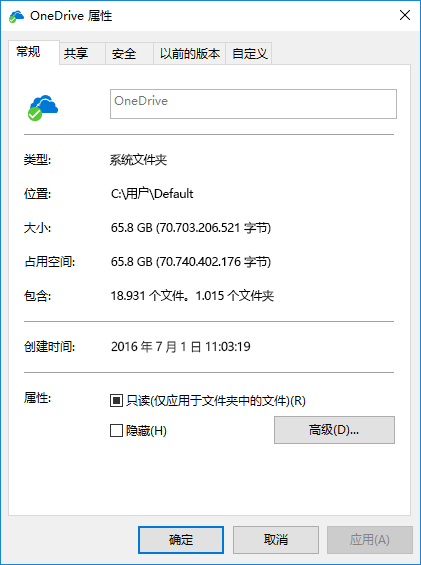
-
如果 Contains 编号超过 300,000,应考虑减少 OneDrive 中的文件。 如果您有快捷方式文件夹或已同步的 SharePoint 库,则删除快捷方式文件夹和停止同步库也有效。
如果正在进行同步,可以通过“暂停”然后“恢复”同步来再次继续同步。
-
选择通知区域(任务栏最右侧)中的白色或蓝色 OneDrive 云图标。

注意: 可能需要单击通知区域旁的“显示隐藏的图标”箭头才可看到 OneDrive 图标,或者单击


-
选择“更多”>“暂停同步...”,然后选择 2、8 或 24 小时。
-
再次选择“ 更多 ”,然后选择“ 恢复同步”。
确保没有重复的文件名
适用范围: 

如果同时在 OneDrive 网站上传多个文件,或者在您的OneDrive其他电脑上的文件夹中进行更改又同时在进行同步时,则可能会发生同步冲突。
如果您脱机编辑文件,也会出现同步问题。
要减少同步冲突,请将编辑后的文件或文件夹重命名为新名称或唯一名称,然后再次保存。
了解详细信息
适用范围: 
适用范围: 
需要更多帮助吗?
|
|
联系支持人员
如需技术支持,请转到联系 Microsoft 支持人员,输入问题并选择“获取帮助”。 如果仍然需要帮助,请选择“联系支持人员”以转至最佳支持选项。 |
|
|
|
管理员
|









